Розглянемо, як можна встановити на телевізори Sony з підтримкою Smart TV віджет ForkLmod. Це один з перших випадків можливості установки віджета стороннього виробника для телевізорів Sony.
Встановлювати віджет будемо через первинний DNS. Для того, щоб його встановити, нам треба ввести наступні значення в настройках.
Переходимо до телевізора. На пульті дистанційного керування натискаємо кнопку «HOME».
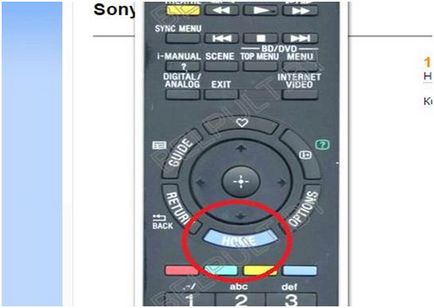
На екрані телевізора спускаємося нижче по розділах до розділу «Параметри».
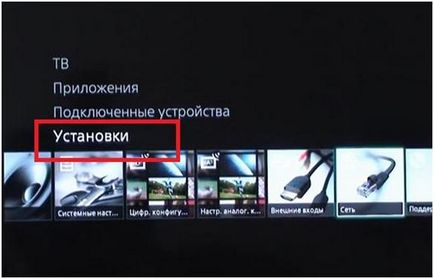
Далі знаходимо підрозділ «Мережа».
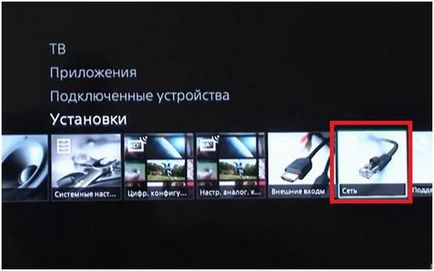
Входимо в нього. Далі вибираємо пункт «Налаштування мережі».
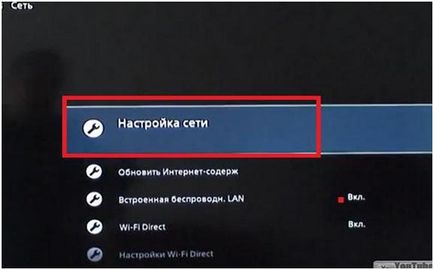
Переходимо в наступне вікно. У ньому вибираємо пункт «Налаштування мережевого з'єднання».

Натискаємо на пульті дистанційного керування кнопку джойстика вправо.
Тут вибираємо спосіб настройки мережі. Натискаємо кнопку «Індивідуальний».
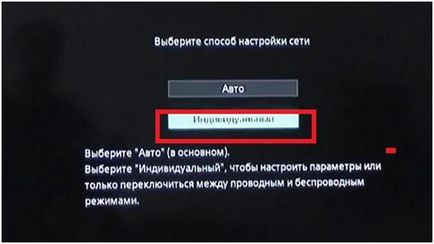
Знову натискаємо кнопку джойстика на пульті дистанційного керування вправо.
У наступному вікні вибираємо варіант 1 «Провідна настройка», якщо у вас телевізор підключений до локальної мережі через кабель. Вибираємо варіант 2 «Бездротова настройка», якщо телевізор підключений до локальної мережі по Wi-Fi.
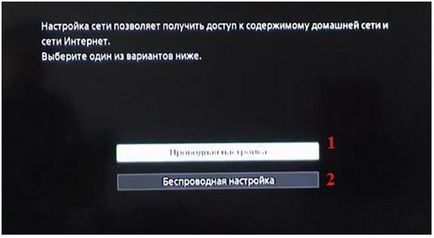
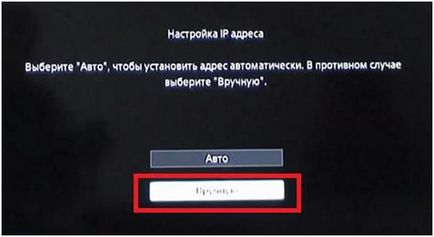
У наступному вікні міняємо значення тільки в одному блоці - «Первинний DNS». Потрібно ввести значення «46.36.222.114». Дивіться зображення нижче.

Натискаємо на пульті дистанційного керування кнопку джойстика вправо. У наступному вікні «Використовувати проксі-сервер» вибираємо пункт «Немає». Натискаємо на пульті дистанційного керування кнопку джойстика вправо.
У наступному вікні знову натискаємо на пульті дистанційного керування кнопку джойстика вправо. Далі в наступному вікні вибираємо пункт «Зберегти і підключитися».
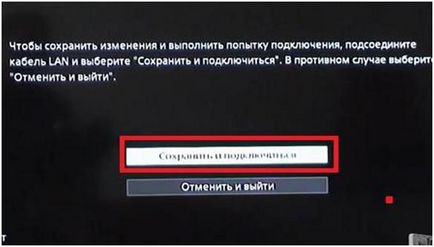
Натискаємо на цю кнопку. На цьому настройка мережі завершена.

Тепер знову на пульті дистанційного управління натискаємо кнопку «HOME». Знаходимо розділ «Додатки».
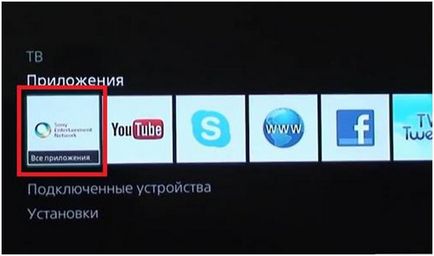
Із запропонованих додатків знаходимо віджет під назвою «NOW».
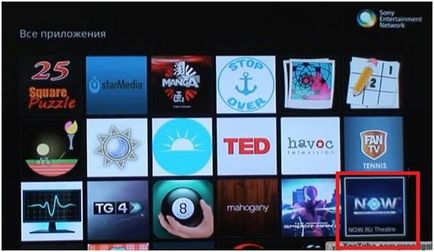
Відразу додамо цей віджет в обрані. Для цього на пульті дистанційного управління натискаємо кнопку «OPTIONS», знаходиться праворуч від кнопки «HOME». Далі вибираємо пункт «Додати в меню« Дім ».
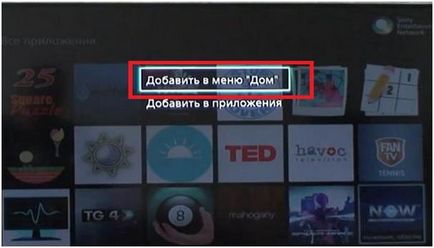
Тепер віджет з'явиться на одному з перших місць в списку домашніх додатків. Його буде легше шукати.
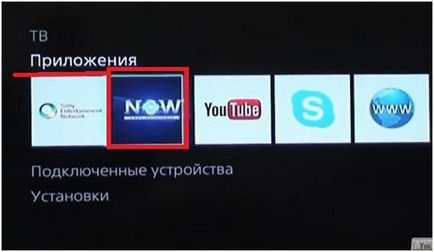
Тепер запускаємо його.

Працює віджет відмінно. Якість, перемотування присутній. Внизу вікна віджета є невелике меню, з яким можна попрацювати.

У стартовому меню присутній розділ «Глобальний пошук».

При натисканні на нього з'явиться клавіатура, з якої зручно вводити текст в поле пошуку. Є й інший варіант клавіатури. Можете вибрати той, який вам сподобається.